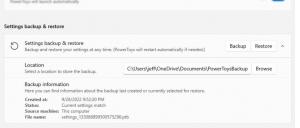Kaip greitai paleisti Firefox saugiuoju režimu
Saugusis režimas „Mozilla Firefox“ yra tikrai naudingas būdas išspręsti problemas, susijusias su stabilumu ir našumu. Saugusis režimas yra specialus režimas, kai svarbūs naršyklės nustatymai laikinai grąžinami į numatytuosius nustatymus ir išjungiami visi priedai. Nesunku išsiaiškinti, kas gali sukelti problemų, palyginus „Firefox“ elgesį įprastu režimu su jo elgesiu saugiuoju režimu.
Norėdami paleisti „Firefox“ saugiuoju režimu, vadovaukitės šiomis paprastomis instrukcijomis:
Jei „Firefox“ jau veikia, spustelėkite „Help“ meniu, tada spustelėkite „Restart with Add-ons Disabled“, kad paleistumėte „Firefox“ iš naujo saugiuoju režimu. Atminkite, kad ankstesnė „Firefox“ sesija gali būti prarasta, todėl prieš tai darydami išsaugokite atidarytus skirtukus.
Jei „Firefox“ neveikia, pirmiausia paleiskite „Firefox“ ir išsaugokite visus atidarytus ankstesnės seanso skirtukus, nes paleidus „Firefox“ saugiuoju režimu sesija nustatoma iš naujo.
- Uždarykite Firefox.
- Paspauskite ir palaikykite klaviatūros klavišą „Shift“ ir spustelėkite „Firefox“ spartųjį klavišą arba paleiskite Firefox.exe tiesiai iš „File Explorer“.
- Ekrane pasirodys šis langas:

Pastaba: Naudoju „Firefox“ naktinę versiją, todėl vietoj „Firefox“ rašoma „Nightly“. Jei naudojate kitą leidimą, pvz., „Stable“ arba „ESR“, jūsų dialogas šiek tiek skirsis:
Spustelėkite Pradėkite saugiuoju režimu mygtuką, kad paleistumėte „Firefox“ saugiuoju režimu. Antrasis mygtukas „Reset Firefox“ leis jums tai padaryti iš naujo nustatykite naršyklę, kaip neseniai aptarėme.
Tai viskas.